ComicStudioの要望・不具合ボード
from togex02 さん
2014/02/13 12:57:56
|
ツール
[至急]塗りつぶしのツールが使えない |
|
|
最近バケツツールで色が塗れないという不具合が出ております。 今まで塗れていたのに、いきなりそうなってしまったので大変困っています。 クリックすると、塗りつぶしされている動作は確認できるのですが色が反映されません。 ツールを初期化してみても改善されないので、こちらの方に質問させていただきました。 申し訳ございませんが、どうぞご助力下さい。 ------------------------------------------------------------ ■ComicStudio ComicStudioEX( ) ComicStudioPro(〇) ComicStudioMini( ) ComicStudioDebut( ) バージョン: ※[ヘルプ]メニュー→[バージョン情報]で確認できます。 ■OS Windows XP( ) Windows Vista( ) Windows 7 (〇) Windows 8( ) Windows 8.1( ) MacOS X 10.5( ) MacOS X 10.6( ) MacOS X 10.7( ) MacOS X 10.8( ) MacOS X 10.9( ) その他( ) ------------------------------------------------------------ |
賛成数:1
反対数:0
from
さと修
さん
2014/09/29 05:38:47
私も同じ症状なのですが、短冊で塗りつぶせる場合でバケツツールが使えない場合はどう対処すれば宜しいでしょうか?
from
CLIP
サポート担当
さん
2014/09/29 10:50:45
さと修 様
ご連絡ありがとうございます。
恐れりますが、短冊で塗りつぶせる場合でバケツツールが使えない
という状態で、[ツール][ツールオプション][レイヤー]の確認パレットと
キャンバスが確認できるComicStudioの画面全体のスクリーンショットを
撮影し、掲載をお願いいたします。
また、以下の内容も合わせてお知らせください。
・ComicStudioのグレードとバージョン
・ご使用のパソコンのOS
なお、スクリーンショットの取得手順は下記の通りとなります。
■Windowsの場合
1.キーボードの[PrintScreen]または[Prt Sc]とキートップに表示されて
いるキーを押します。
2.[Windows スタート]メニューをクリックし、[すべてのプログラム]の
[アクセサリ]から[ペイント]を選択します。
3.[ペイント]というアプリケーションが起動します。
4.[編集]メニューから[貼り付け]を選択します。
5.[PrintScreen]キーを押したときの画面のイメージが貼り付けられます。
6.[ファイル]メニューから[上書き保存]を選択し、デスクトップなど適当な
場所にファイルを保存します。
ファイル形式はJPEGなどを選択してください。
■MacOSXの場合
[Command]+[Shift]+[3]キーを同時に押します。
(この場合、テンキーの[3]キーではなく、文字キーの[3]キーを使います。)
デスクトップに「ピクチャ 1」などの名前の画像ファイルが生成されます。
よろしくお願いいたします。
ご連絡ありがとうございます。
恐れりますが、短冊で塗りつぶせる場合でバケツツールが使えない
という状態で、[ツール][ツールオプション][レイヤー]の確認パレットと
キャンバスが確認できるComicStudioの画面全体のスクリーンショットを
撮影し、掲載をお願いいたします。
また、以下の内容も合わせてお知らせください。
・ComicStudioのグレードとバージョン
・ご使用のパソコンのOS
なお、スクリーンショットの取得手順は下記の通りとなります。
■Windowsの場合
1.キーボードの[PrintScreen]または[Prt Sc]とキートップに表示されて
いるキーを押します。
2.[Windows スタート]メニューをクリックし、[すべてのプログラム]の
[アクセサリ]から[ペイント]を選択します。
3.[ペイント]というアプリケーションが起動します。
4.[編集]メニューから[貼り付け]を選択します。
5.[PrintScreen]キーを押したときの画面のイメージが貼り付けられます。
6.[ファイル]メニューから[上書き保存]を選択し、デスクトップなど適当な
場所にファイルを保存します。
ファイル形式はJPEGなどを選択してください。
■MacOSXの場合
[Command]+[Shift]+[3]キーを同時に押します。
(この場合、テンキーの[3]キーではなく、文字キーの[3]キーを使います。)
デスクトップに「ピクチャ 1」などの名前の画像ファイルが生成されます。
よろしくお願いいたします。
from
さと修
さん
2014/10/07 01:12:16
サポート担当様
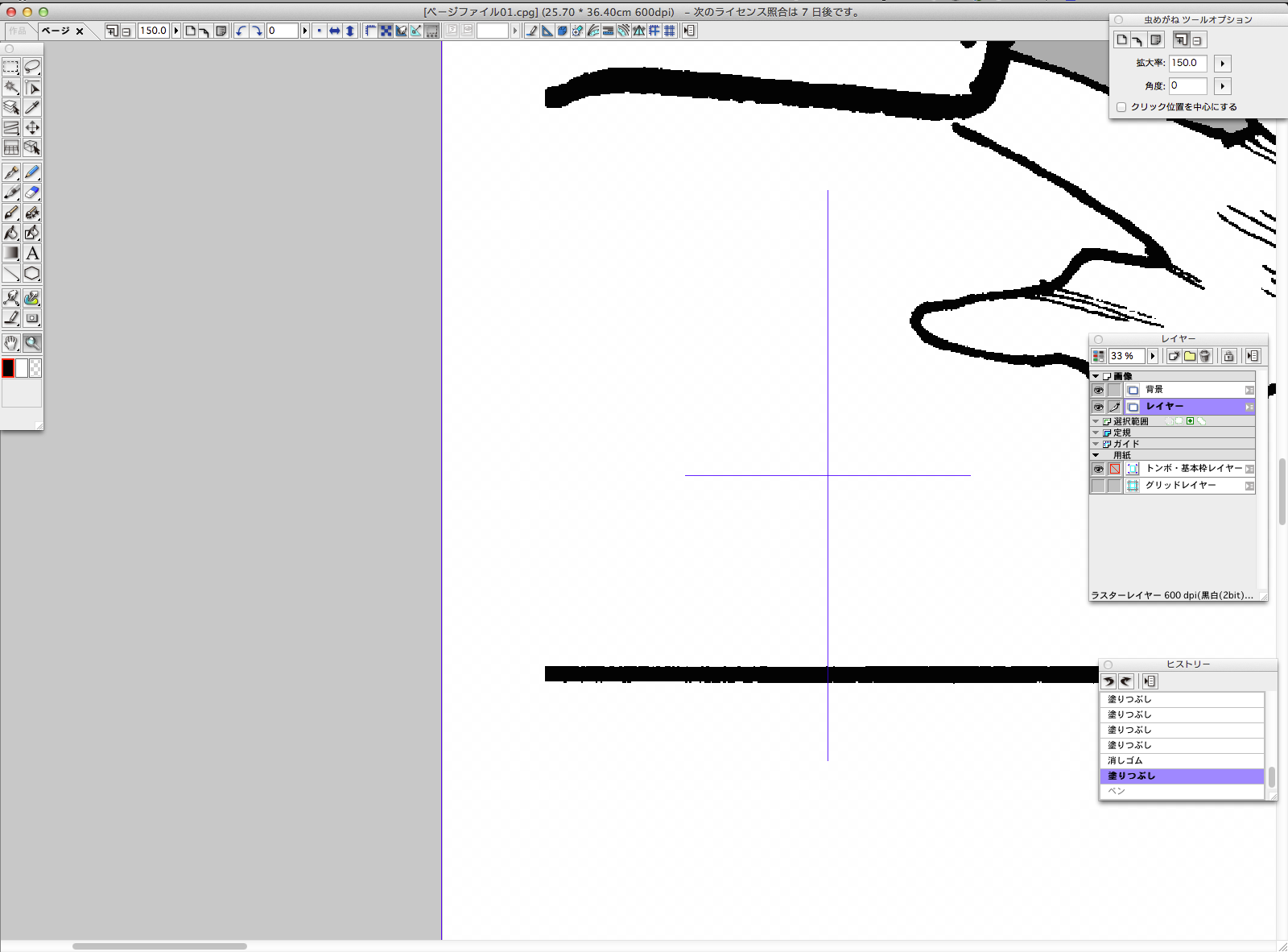
アナログでペン入れした原稿を二階調化して、ComicStudioでバケツツールで塗りつぶし部分を塗っております。
ペン入れした境界線でかすれていたり、塗りつぶし境界を囲みきれていないと、瞬時に塗りつぶされないず、しばらくしてから想定範囲を越えて大きくはみ出して塗られますよね。その場合(バケツツールで範囲内をおした時時間がかかるなと判断した時)、「境界線のどこかにスキマがあり他の範囲へ浸透するんだな」と判断し、塗りつぶしが完了する前にescキーで作業を中断して、境界線をペンツールで確かめてから塗りつぶす作業をしました。
するとこの現象が高確率で再現します。
バケツツール以外は使えると思いますが、再現後バケツツールは使えません。
そうなると、ソフトを再起動しても改善せず、パソコンを再起動すると治ります。
対策としましては、塗りつぶし範囲が想定外にひろがるとわかっても、escキーを押さなければ症状は回避できます。(時間がかかりますが)
使用環境
Mac OSX 10.9.5
ComicStudioEX バージョン 4.6.1
その他主な周辺機器
Cintiq 21UX2(液晶タブレット)
G13(ショートカット用のゲームパッド)
この、「ESCをおすとバケツツールが使えなくなる」症状が改善して頂けますようお願いいたします。
それと早急なご回答、ありがとうございます。
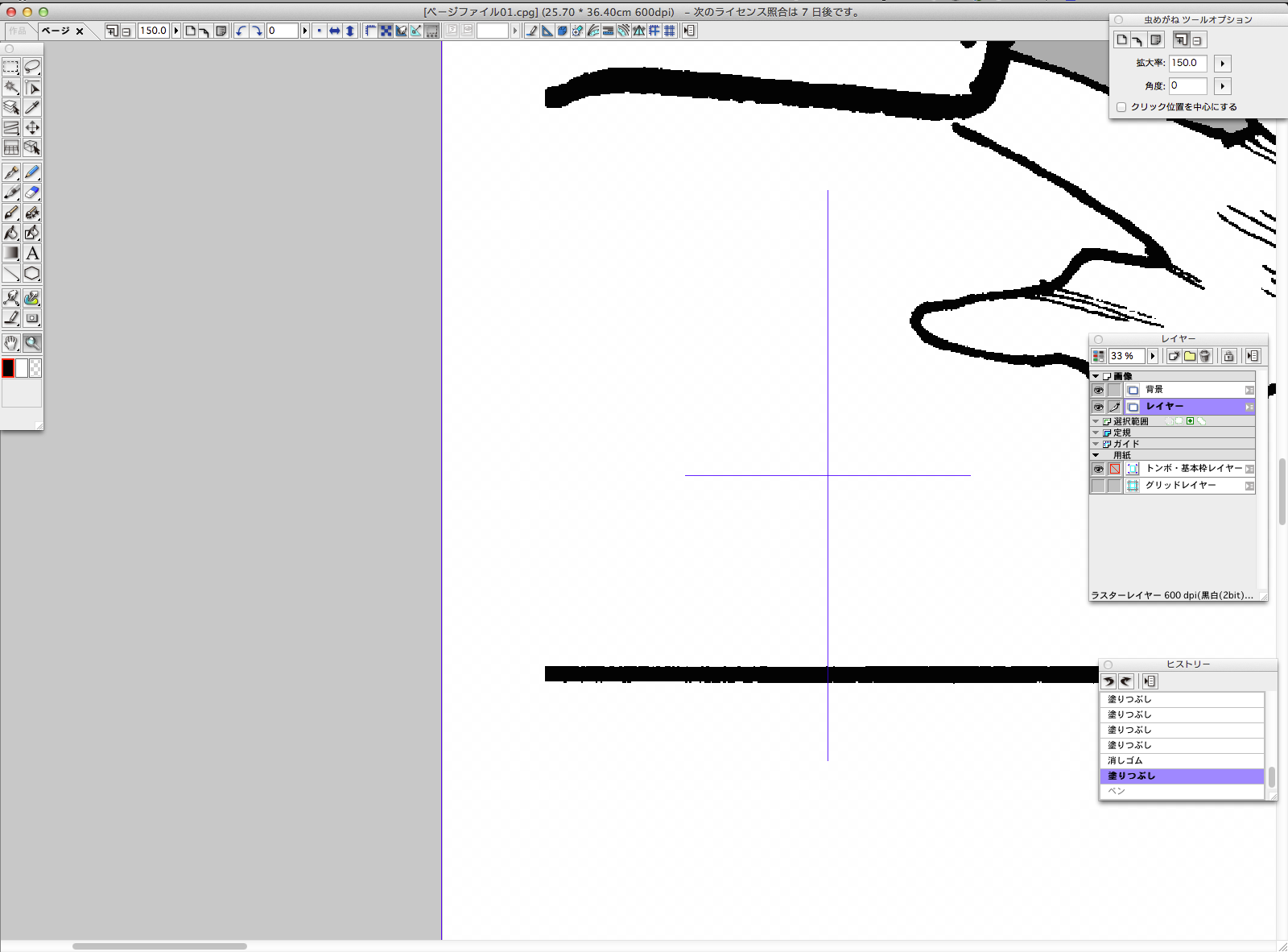
from
CLIP
サポート担当
さん
2014/10/07 09:05:23
添付いただいた画像は、虫めがねツールのツールオプション
になります。
上記ツールが選択されている状態で、ご申告の現象が
発生するのでしょうか。
「短冊で塗りつぶせる場合」とは矩形選択ツールやその他の
選択範囲系ツールで選択範囲を作成した場合ということかと
思われますので、添付のスクリーンショットショットですと
それが確認できません。
実際に現象が起きている、確認できる状態のツールを選択した
状態でスクリーンショットを再度添付頂けますようお願いいたします。
また、こちらで2014/02/13 17:01:34にご案内している手順は
お試しいただいるということでお間違えございませんでしょうか。
よろしくお願いいたします。
になります。
上記ツールが選択されている状態で、ご申告の現象が
発生するのでしょうか。
「短冊で塗りつぶせる場合」とは矩形選択ツールやその他の
選択範囲系ツールで選択範囲を作成した場合ということかと
思われますので、添付のスクリーンショットショットですと
それが確認できません。
実際に現象が起きている、確認できる状態のツールを選択した
状態でスクリーンショットを再度添付頂けますようお願いいたします。
また、こちらで2014/02/13 17:01:34にご案内している手順は
お試しいただいるということでお間違えございませんでしょうか。
よろしくお願いいたします。
2019年11月28日に本サービスの投稿受付は終了いたしました。「CLIP STUDIO SUPPORT」をご利用ください。








頂き、選択範囲ランチャーの右から2つ目の[描画色で選択範囲を塗りつぶし]
をクリックして塗りつぶしが可能かどうかご確認ください。
※この時描画色が黒になっていることを事前にご確認ください。
上記で塗りつぶしが出来ない場合は、以下の手順をお試しください。
※下記にご案内する作業を行って頂きますとシリアルナンバーの再入力と
インストールディスクの認証が必要になります。
お手元にシリアルナンバーとComicStudioProのアプリケーションディスクを
ご用意頂き、作業を行って頂けますようお願いいたします。
以下にご案内する2つのフォルダをバックアップを兼ねてデスクトップに
移動して頂いた上で初期化起動をお試し下さい。
・[ComicStudio Ver4 設定]フォルダの場所について
C:\ユーザー\(お客様のユーザー名)\Documents\ComicStudio Ver4 設定
■ComicStudioProの初期化起動の方法
1.[Shift]キーを押しながら、デスクトップ上のComicStudioPro 4.0の
ショートカットまたはアプリケーション本体をダブルクリックします。
2.「初期設定をクリアして起動しますか?」が表示されるので、[はい]
ボタンをクリックします。
3.[初期化起動]画面が表示されますので、[ツール]のみにチェックを付け
[OK]ボタンをクリックします。
4.ComicStudioPro 4.0が起動します。
今回デスクトップに移動を行ったフォルダを再度読み込む場合は、それぞれ
のフォルダを元の階層に上書きコピーを行って下さい。
なお、[ComicStudio Ver4 設定]フォルダに問題があり、今回の現象が発生
している場合は、元に戻すことで再度問題が発生する可能性があります。
その場合は、元の設定に戻すことはできませんので、改めてカスタマイズして下さい。
また現在、ComicStudioProの最新版バージョンは4.6.2になります。
旧バージョンをご使用の場合は、下記ページより最新版をダウンロードし、
適用して頂けますようお願いいたします。
■ComicStudioPro アップデータ ダウンロードページ
以上、お手数ではございますが、ご確認頂けますようお願いいたします。